在 win11系统 中,是自带有杀毒软件的,但是因为有时候会阻止电脑的很多行为,所以一些用户不喜欢就想要将其关闭,只是因为对界面不熟悉,所以并不知道如何关闭win11杀毒软件,有
在win11系统中,是自带有杀毒软件的,但是因为有时候会阻止电脑的很多行为,所以一些用户不喜欢就想要将其关闭,只是因为对界面不熟悉,所以并不知道如何关闭win11杀毒软件,有想要关闭的用户们,可以跟着笔者一起来学习一下关闭win11杀毒的方法吧。
方法如下:
1、右键开始菜单打开设置。
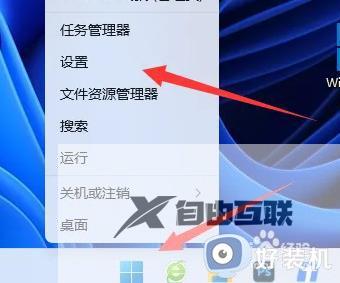
2、点击左边隐私和安全性。
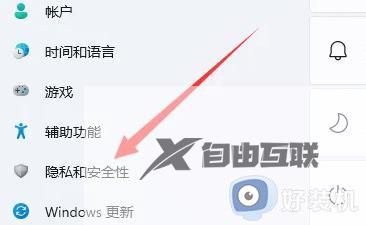
3、打开Windows安全中心。
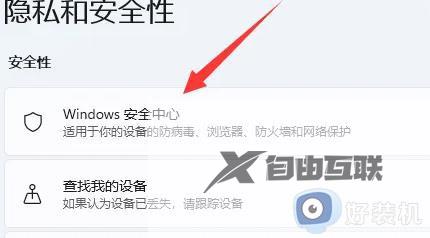
4、打开病毒和威胁防护。
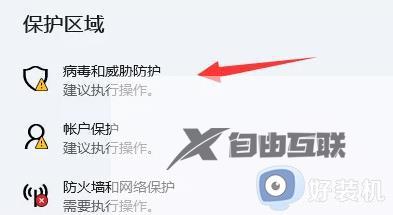
5、把这里的防病毒选项关闭就可以了。
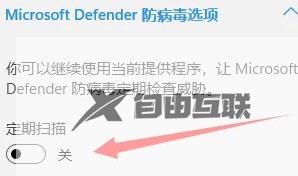
上述给大家介绍的就是关闭win11杀毒软件的详细方法,大家可以参考上面的方法就可以关闭了,更多精彩内容欢迎继续关注本站!
